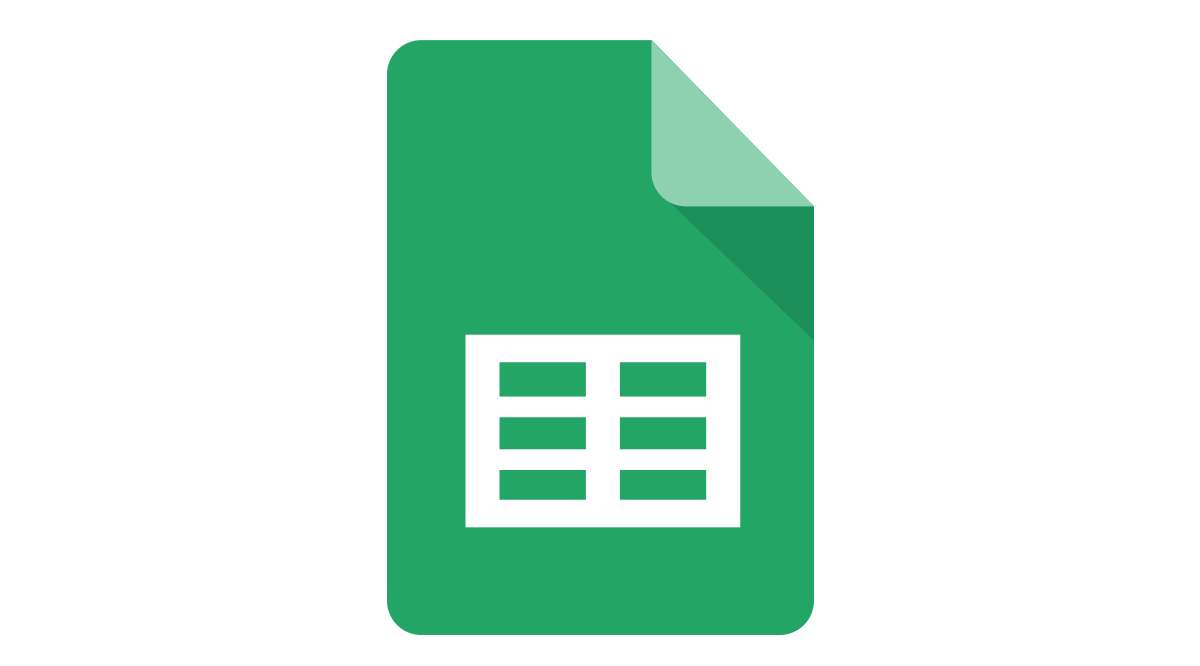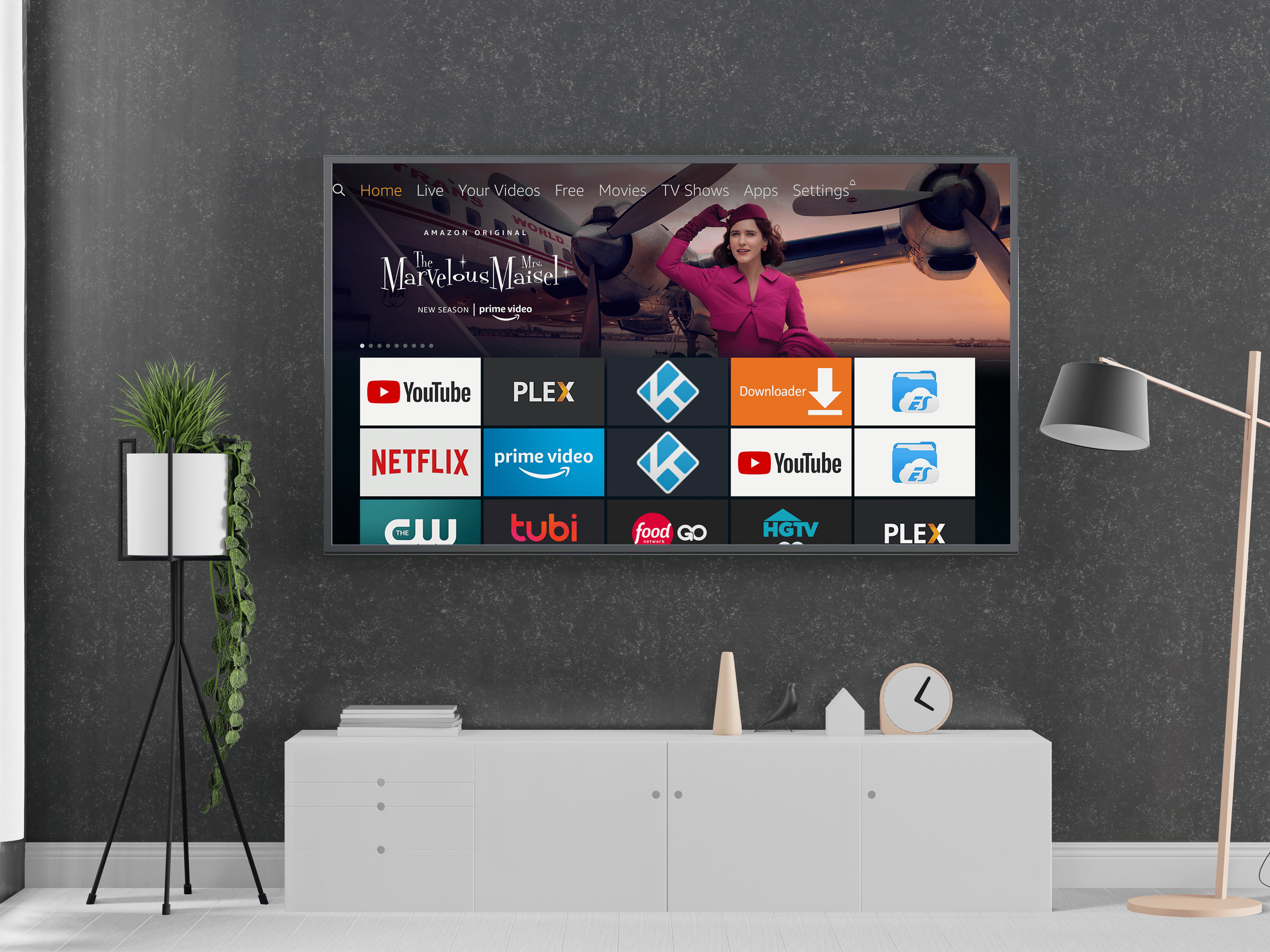Як додати принтер і роздрукувати документи з Kindle Fire
Оскільки друк є такою основною функцією, можна припустити, що вона буде доступна майже на будь-якому пристрої, на якому можна читати документ. Але існує багато пристроїв, які не дозволяють користувачам підключити їх до принтера.

Планшети Amazon Kindle Reader, безумовно, спадають на думку. Окрім багатьох електронних книг із захистом DRM, планшети Kindle навіть не можна підключити до принтерів. Тобто, за винятком Kindle Fire. Цей гібрид між планшетами Amazon Fire та Kindle Readers набагато більш універсальний, хоча й дорожчий.
Давайте почнемо додавати принтер до вашого Kindle Fire.
Підключення до принтера з Kindle Fire
Є два способи підключити Kindle Fire до принтера. Ви можете використовувати USB-кабель, щоб під’єднати Kindle Fire до комп’ютера та друкувати таким чином, або під’єднатися до принтера через Wi-Fi, якщо принтер має бездротовий доступ.
- Проведіть пальцем униз по екрану, щоб відкрити Швидкі налаштування меню.
- Натисніть на Бездротовий значок.
- Припускаючи, що це ще не так, перемістіть повзунок поруч із Wi-Fi варіант до Увімкнено.
- Тепер знайдіть і підключіться до тієї ж мережі, в якій увімкнено принтер.
- Знайдіть принтер, відкривши документ, який потрібно надрукувати, і вибравши Файл > Друк.
- Потім виберіть Усі принтери…
- Натисніть на + і введіть IP-адресу вашого принтера, якщо ви не знаєте, вона знаходиться в посібнику користувача.
Крім того, ви можете підключити свій Kindle Fire до комп’ютера за допомогою USB-кабелю та друкувати зі свого ПК. Щоб друкувати з нього без маршрутизатора, принтер потрібно буде підключити безпосередньо до ПК.
Все йде нормально. Правда? Це найлегша частина. Тепер про важкі речі.

Робота із захистом DRM
Основна причина, чому звичайний пристрій для читання електронних книг, як-от стандартний планшет Kindle, не дозволяє друкувати електронні книги, полягає в тому, що користувачі не зможуть публікувати електронні книги на торрент-сайтах або роздавати друковані копії всім, хто шукає безкоштовні електронні книги, що коштує Amazon. а їхні автори ціле статки.
Не всі електронні книги мають захист DRM, але більшість із них є. Усі електронні книги та документи, які мають розширення .azw, або електронні книги, придбані Kindle, потребують деякої зміни та перетворення, перш ніж їх можна буде роздрукувати. Навіть якщо у вас є електронна книга, вам все одно доведеться її конвертувати.
Як ви це робите? Ви зможете зробити це, лише встановивши та скориставшись стороннім програмним забезпеченням для видалення DRM. Epubor — це добре відомий програмний продукт, який доступний у форматі Kindle Fire, а також для користувачів ПК та Mac.
Зауважте, що на Kindle Fire вам не потрібно робити джейлбрейк пристрою для встановлення стороннього програмного забезпечення. Це робить фактичний процес видалення та перетворення DRM досить простим. Після того, як ви встановили Epubor або інше програмне забезпечення, яке вам подобається, дотримуйтесь інструкцій кожної програми, оскільки вони містять детальні посібники щодо того, як діяти від початку до кінця.
Перетворення електронних книг без використання DRM
Те, що ви закінчили зняття захисту DRM зі своїх файлів .azw, не означає, що вони ще готові до друку. Поряд із програмою для видалення DRM вам також доведеться встановити конвертер PDF. Знову ж таки, Epubor добре працює, пропонуючи користувачам Kindle Fire повний набір програм, необхідних для друку електронних книг через їх конвертер Epubor Kindle в PDF.
Однак слід зауважити, що багато конвертерів .azw у PDF можуть не працювати на вашому планшеті. Це означає, що вам доведеться перемістити файли на ноутбук або комп’ютер, конвертувати їх там за допомогою програми Windows або MacOS, а потім перемістити їх назад на планшет.
Друк електронних книг та інших файлів
Тепер, коли у вас є документи та електронні книги, готові до друку, вам також знадобиться програма для друку. Планшети Kindle Fire, хоча і здатні підключатися до принтерів, не роблять цього ізначально, як деякі смартфони та звичайні планшети.

Знову ж таки, це означає, що вам доведеться завантажити та встановити програму стороннього розробника. Програма HP ePrint зазвичай добре працює на планшетах Kindle Fire і Fire HD. Це не означає, що OfficeSuite також не буде добре працювати.
- Відкрийте програму для друку та завантажте PDF-документ, який потрібно роздрукувати.
- Перевірте, чи ви все ще підключені до тієї самої бездротової мережі, що й принтер.
- Тепер натисніть Друк.
- Виберіть принтер зі списку доступних пристроїв або натисніть на Усі принтери шукати тих, хто поруч.
- Налаштуйте спосіб друку (односторонній, двосторонній, шрифт тощо), а потім натисніть Друк.
Хоча інтерфейси різних програм для друку можуть відрізнятися, кроки, пов’язані з ними, зазвичай однакові. Якщо ви використовували один, ви можете використовувати їх усі.
Поширені запитання
Чи можна підключитися до принтера на Kindle Fire без Інтернету?
Так, якщо у вас є комп’ютер, який безпосередньо під’єднаний до принтера, вам пощастило.
Ви можете легко підключити Kindle Fire до комп’ютера за допомогою USB-кабелю, а потім отримати доступ до файлів зі свого планшета для друку за допомогою комп’ютера.
Чи варто друкувати електронні книги та документи DRM?
Тепер, коли ви знаєте, як, ви думаєте, що це можна зробити? Майте на увазі, що порушення захисту DRM вважається незаконним. Слід також зазначити, що захист DRM постійно розвивається. Неможливо уявити, що деяке програмне забезпечення для видалення згодом перестане працювати. Також можливе пошкодження копії документа за допомогою програмного забезпечення для видалення DRM.
Водночас ми розуміємо, що вміти читати чорно-білу книгу на папері — це також приємно, а заощадити кілька доларів — ще краще. З огляду на це, як ви думаєте, чи будете ви коли-небудь використовувати звичайний eReader Kindle eReader, чи варто доплачувати за Kindle Fire HD, враховуючи все, що ви можете з ним зробити?